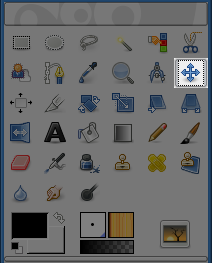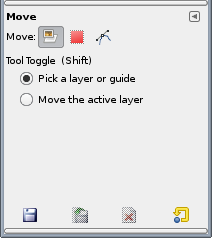Nástroj Presun sa používa pri presúvaní vrstiev, výberov alebo vodítok. Nástroj sa dá použiť aj na presun textu.
Nástroj Presun môžete aktivovať niekoľkými spôsobmi:
-
Z hlavnej ponuky výberom položiek → → .
-
Kliknutím na symbol:
 .
. -
Použitím klávesu M.
-
Po vytvorení vodítka nástroj Presun aktivujete automaticky.
Za normálnych okolností sa voľby zobrazia v okne pripojenom na spodnej strane Panela s nástrojmi hneď, ako príslušný nástroj aktivujete. Ak nie, toto okno zobrazíte prostredníctvom hlavnej ponuky výberom položiek → → .
- Presun (Move)
-
![[Note]](images/note.png)
Poznámka Tieto voľby sú popísané v časti Spoločné vlastnosti pre transformačné nástroje.
Pamätajte, že nastavenia pre nástroj Presun sú aktívne aj po ukončení práce s týmto nástrojom.
- Tool toggle (Shift)
-
Ak sa Presun (Move) použije na „Vrstve (Layer)“:

- Pick a layer or guide (Vybrať vrstvu alebo vodítko)
-
Kurzor myši sa na obrázku zloženého z viacerých vrstiev zmení na vlasový kríž vždy, keď prechádza ponad prvok patriaci aktívnej vrstve. Kliknite na tento prvok a potiahnite. Ak má kurzor myši tvar malej ruky (indikuje to, že ste nevybrali prvok aktívnej vrstvy), presúvať budete neaktívnu vrstvu (počas presunu sa z nej stane aktívna vrstva).
Ak v obrázku existujú vodítka, akonáhle po nich prejdete kurzorom myši, ich farba sa zmení na červenú. Teraz sú aktivované a môžete ich presúvať.
- Move the active layer (Presunúť aktívnu vrstvu)
-
Presúvať môžete iba aktívnu vrstvu. Táto voľba môže byť užitočná v prípade, že máte obrázok s priesvitnými oblasťami. V takomto obrázku sa môže veľmi ľahko stať, že vyberiete zlú vrstvu.
Ak sa Presun (Move) použije na „Výbere (Selection)“:

Presúvať môžete okolie výberu (Viď. Časť 2.1, „Presúvanie výberu“).
Ak sa Presun (Move) použije na „Ceste (Path)“:

- Pick a path (Vybrať cestu)
-
Toto je východzie nastavenie. Ak kurzorom myši prechádzate ponad viditeľnú cestu, kurzor zmení tvar na malú ruku. Potom cestu môžete presúvať spôsobom kliknúť a ťahať (počas presúvania bude cesta aktívna).
- Move the active path (Presunúť aktívnu cestu)
-
Presúvať môžete iba aktívnu cestu. Aktívnu cestu môžete zmeniť v nastaveniach pre Dialóg Cesty.
- Presun výberu
-
Nástroj Presun umožňuje len presun obrysu. Ak je režim Move nastavený na „Layer (Vrstva)“, musíte stlačiť klávesy Ctrl+Alt.
Ak je režim Move nastavený na Selection (Výber), obrys výberu môžete posúvať kliknutím a ťahaním do ľubovoľného bodu plátna obrázka. Na presnejší posun môžete využiť aj šípkové klávesy. Potom podržaním klávesu Shift obrys posúvate o 25 pixlov.
Pri presúvaní výberu pomocou nástroja Presun sa v strede výberu zobrazí malý kríž. Tento kríž a hranice výberu sa pridružia k vodítkam alebo mriežke v prípade, že táto voľba je aktivovaná z hlavnej ponuky výberom položiek → . Zarovnanie výberu je tak jednoduchšie.
Ďalšie možnosti nájdete v časti Presúvanie výberu.
- Presúvanie vrstvy
-
Režim Presun (Move) musí byť nastavený na „Layer (Vrstva)“. Na výber máte z možností Move the Active Layer (t. j. Presúvať aktívnu vrstvu), a ak váš obrázok obsahuje jednu alebo viac vrstiev, Point to Layer (Guide) (Vyberte vrstvu alebo vodítko).
- Moving Grouped Layers (Presun zoskupených vrstiev)
-
Ak sú vrstvy zoskupené (indikuje to symbol malej reťaze) budú sa presúvať všetky bez ohľadu na to, ktorá vrstva je aktívna.
- Moving a guide (Presun vodítka)
-
Keď z pravítka vytiahnete vodítko, nástroj Presun sa aktivuje automaticky. Toto neplatí v prípade, že použijete iný nástroj. Presun musíte aktivovať sami. Keď prejdete kurzorom ponad vodítko, sčervenie. Jednoduchým kliknutím a potiahnutím ho presuniete.
- Moving a path (Presun cesty)
-
V dialógovom okne pre nástroj Cesty nájdete vlastnú funkciu presunu: viď. Časť 6.2, „Cesty (Paths)“. Avšak nástroj Presun môžete stále použiť. Režim Presun (Move) musí byť v tomto prípade nastavený na „Path (Cesty)“. Treba však pripomenúť, že cesta nie je viditeľná. Zviditeľniť ju musíte v dialógovom okne Cesty. Cestu, ktorú chcete presunúť si musíte najprv označiť. Presunúť môžete iba aktívnu cestu.
- Moving a text (Presun textu)
-
Každý text je písaný vo svojej vlastnej vrstve takže ho môžete presúvať ako obyčajnú vrstvu. Viď. Časť 6.6, „Text“.